Trung tâm tin học tại Thanh Hóa
Cách trộn thư trong Microsoft Word
Trộn thư (Mail Merge) là tính năng hữu ích trong Microsoft Word
Ví dụ: công ty bạn cần mời 100 khách mời với thông tin về họ tên, chức vụ, địa chỉ… khác nhau.
Thay vì in ra một loạt giấy mời trắng rồi ngồi viết tay cho từng người thì rất thiếu chuyên nghiệp. nếu không, bạn lại phải “hì hụi” ngồi gõ tay giấu mời cho từng người hay sao?
Hôm nay trung tâm ATC sẽ giới thiệu tới các bạn một tính năng vô cùng hay ho của Microsoft Word, tính năng này giúp các bạn giảm thiểu thời gian khi xử lý các dạng chèn danh sách vào một mẫu cố định như: thư mời, thông báo, thư cảm ơn, phiếu điểm…
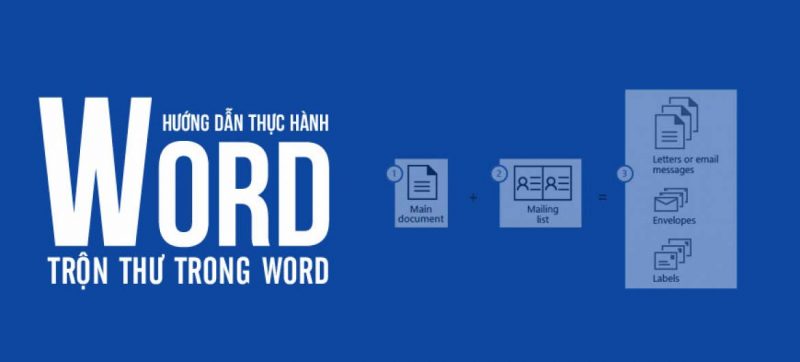
Mặc dù tính năng này rất hữu ích nhưng có nhiều bạn chưa biết hoặc chưa để ý đến tính năng trộn thư này. Các bạn cùng tham khảo bài viết dưới đây để biết cách trộn thư trong Word 2007.
Đầu tiên các bạn cần có file word Giấy mời mẫu đã tạo sẵn để chèn thông tin.
Và một file danh sách khách mời dạng bảng, có đầy đủ các thông tin cần chèn.
Sau đó các bạn thực hiện như sau:
Bước 1: Mở file Word mẫu, chọn tab Mailings -> Start Mail Merge -> Step by Step Mail Merge
Bước 2: Xuất hiện Mail Merge ở phía bên phải Word, các bạn chọn Letters trong Select document type và chọn Next: Starting document..
Bước 3: Tiếp tục chọn Use the current document và chọn Next: Select recipients.
Bước 4: Trong Select recipients, các bạn chọn Use an existing list nếu danh sách có sẵn, các bạn có thể chọn Type a new list để tạo danh sách mới. Sau đó nhấn Next: Write your letter.
Bước 5: Trong hộp thoại Select Data Source, các bạn chọn đến danh sách có sẵn và nhấn Open.
Bước 6: Chọn sheet chứa dữ liệu cần sử dụng. Ví dụ ở file Excel này sheet1 là sheet chứa dữ liệu, ta chọn Sheet1. Sau đó nhấn OK.
Bước 7: Trong hộp thoại Mail Merge Recipients, các bạn chọn dữ liệu cần chèn bằng cách đánh dấu vào các ô vuông trước dữ liệu đó. Nếu chèn tất cả các bạn chọn đánh dấu vào ô vuông cạnh Data Source.
Sau khi chọn xong các bạn nhấn OK.
Bước 8: Chọn Next: Write your letter.
Bước 9: Trong bước tiếp theo, các bạn đặt con trỏ chuột vào vị trí cần chèn dữ liệu, sau đó nhấn vào More items.
Bước 10: Xuất hiện hộp thoại Insert Merge Field, các bạn chọn trường dữ liệu đúng với nội dung cạnh con trỏ chuột và nhấn Insert để chèn.
Sau khi chèn xong các bạn nhấn Close để đóng lại.
Bước 11: Chèn lần lượt đến hết các trường dữ liệu vào mẫu Word có sẵn. Nhấn Next: Preview your letters.
Bước 12: Chọn Next: Complete the merge để hoàn thành quá trình trộn thư.
Bước 13: Để xem tất cả các trang sau khi trộn, các bạn chọn Edit individual letters.
Chọn All -> OK.
Bước 14: Các bạn có thể lưu file bằng cách chọn File -> Save hoặc tổ hợp phím Ctrl + S, đặt tên file và chọn thư mục chứa file.
Trên đây là cách sử dụng tính năng Mail Merge để trộn thư trong Word 2007, các bạn có thể sử dụng tính năng này để tạo các file có mẫu giống nhau. Với MS Word 2010 và MS Word 2013 các bạn thao tác tương tự. ATC Chúc các bạn thực hiện thành công!

- Nếu bạn là một sinh viên kế toán mới ra trường thiếu kinh nghiệm làm kế toán thực tế,
- Là kế toán viên muốn học nâng cao chuyên môn nghiệp vụ,
- Là dân văn phòng, muốn nâng cao hiệu suất công việc;
- Hay bạn là nhà quản lý muốn học thêm về kế toán để dễ dàng kiểm soát và quản lý nhân viên,
- Thậm chí, bạn là người chưa biết gì về kế toán… và muốn học để có một nghề mới trong tay thì đừng bỏ qua các khóa học kế toán tại ATC nhé!
Bài viết trên chúng tôi đã mang đến cho bạn những thông tin thú vị.
Nghề kế toán sẽ có những điều thú vị riêng nếu như bạn có đủ đam mê với nghề.
Nếu muốn theo đuổi nghề này, bạn có thể tham khảo chương trình học của trung tâm đào tạo kế toán thực tế ATC.
Đây là một trong những địa chỉ đáng tin cậy và nhận được nhiều đánh giá tích cực về công tác dạy – học.
Chúc bạn thành công!
- Nếu bạn là người chưa từng làm quen với máy tính, chưa biết gì về tin học muốn tìm một khóa học để thành thạo các kỹ năng cơ bản về tin học văn phòng.
- Nếu bạn là một dân văn phòng, muốn nâng cao hiệu suất công việc thì đừng bỏ qua các khóa học của trung tâm ATC!
Liên hệ Chuyên viên Tư vấn:
TRUNG TÂM KẾ TOÁN THỰC TẾ – TIN HỌC VĂN PHÒNG ATC
Hotline: 0961.815.368 | 0948.815.368
Địa chỉ: Số 01A45 Đại Lộ Lê Lợi – P.Đông Hương – TP Thanh Hóa (Mặt đường đại lộ Lê Lợi, cách cầu Đông Hương 300m về hướng Đông).
Thử tìm hiểu nhé!

Các bạn quan tâm đến khóa học tin học văn phòng của ATC vui lòng xem chi tiết khóa học:
Trung tâm tin học ở Thanh Hóa
Học tin học tại Thanh Hóa
Học tin học văn phòng cấp tốc ở Thanh Hóa
Học tin học văn phòng cấp tốc tại Thanh Hóa
Học tin học văn phòng ở Thanh Hóa
Học tin học văn phòng tại Thanh Hóa
Trung tâm dạy tin học văn phòng ở Thanh Hóa
Học tin học tại Thanh Hóa
Trung tâm tin học tại Thanh Hóa
Trung tâm tin học tại Thanh Hóa
Trung tâm tin học văn phòng tại Thanh Hóa
TRUNG TÂM ĐÀO TẠO KẾ TOÁN THỰC TẾ – TIN HỌC VĂN PHÒNG ATC
Đào tạo kế toán ,tin học văn phòng ở Thanh Hóa, Trung tâm dạy kế toán ở Thanh Hóa, Lớp dạy kế toán thực hành tại Thanh Hóa, Học kế toán thuế tại Thanh Hóa, Học kế toán thực hành tại Thanh Hóa, Học kế toán ở Thanh Hóa.
? Trung tâm kế toán thực tế – Tin học ATC
☎ Hotline: 0961.815.368 | 0948.815.368
? Địa chỉ: Số 01A45 Đại lộ Lê Lợi – P.Đông Hương – TP Thanh Hóa (Mặt đường đại lộ Lê Lợi, cách cầu Đông Hương 300m về hướng Đông).
Tin tức mới
Tài khoản 336 theo TT 99/2025: nguyên tắc kế toán, kết cấu tài khoản và cách hạch toán
Hoc ke toan thue o thanh hoa Tài khoản 336 theo Thông tư 99/2025 là
Quy định về mức trích lập dự phòng nợ phải thu khó đòi
Học kế toán thực tế ở thanh hóa Trong bối cảnh doanh nghiệp ngày càng
Nguyên tắc hạch toán tài khoản 357 – “quỹ bình ổn giá”
Học kế toán cấp tốc ở thanh hóa Việc hạch toán tài khoản 357 –
Nguyên tắc hạch toán tài khoản 171 – “giao dịch mua, bán lại trái phiếu chính phủ”
Học kế toán ở thanh hóa Nguyên tắc hạch toán tài khoản 171 – “Giao
Học kế toán ở thanh hóa
Học kế toán ở thanh hóa “Công việc của học tập không phải là nhận
Chia sẻ bản trình chiếu PPT dưới dạng PDF
Trung tâm tin học ở thanh hóa Khi cần chia sẻ nội dung từ PowerPoint
Chia sẻ bản trình chiếu PPT qua USB
Hoc tin hoc thuc hanh o thanh hoa Khi cần trình bày gấp nhưng mạng
Cách chuyển file Powerpoint sang video và chia sẻ lên mạng xã hội
Hoc tin hoc thuc hanh o thanh hoa Chuyển file PowerPoint sang video và chia